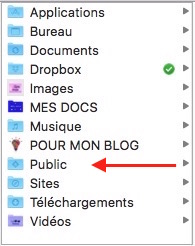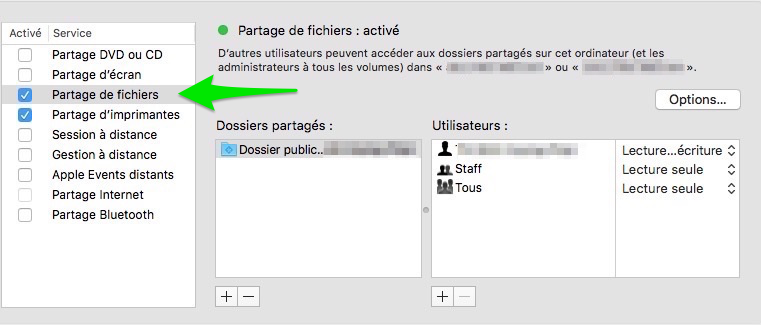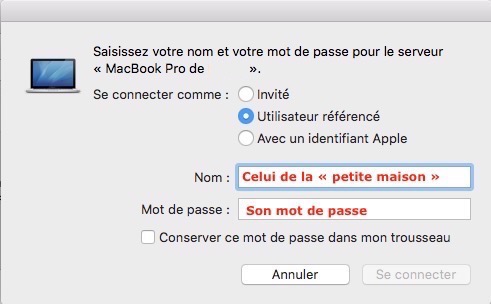DOSSIER « PUBLIC » ET PARTAGE DE DOCUMENTS
Dans l’espace personnel de chaque utilisateur Mac, il existe un dossier qui lui est propre et qui est représenté par une maisonnette.
Ce dossier renferme des fichiers et documents qui sont sa propriété exclusive lors de sa session en cours. Les autres utilisateurs du Mac ne peuvent accéder au contenu de ce « dossier personnel ».
À l’intérieur de ce dossier personnel se trouve toute une hiérarchie de sous-dossiers, dont un mystérieux dossier du nom de « Public » :
DOSSIER « PUBLIC »
Dans le dossier Utilisateurs, à la racine du disque de démarrage, vous trouverez tous les comptes utilisateurs, plus un dossier intitulé Partagé.
Ce dossier ne requiert aucun droit d’accès et son contenu est accessible à n’importe quel utilisateur du Mac.
Chaque compte utilisateur dispose d’un dossier Public qui lui est propre.
Les différents comptes utilisateurs d’un même Mac peuvent partager des fichiers entre eux. Ils utiliseront alors les dossiers Public à l’intérieur duquel se trouve une Boîte de dépôt…
Voici un exemple :
Supposons que Monsieur A et Monsieur B travaillent ensemble sur le même Mac.
Monsieur A veut transmettre le fichier « Mon fichier texte » à Monsieur B.
Pour cela, Monsieur A doit d’abord localiser le dossier personnel de Monsieur B dans l’arborescence du Finder.
Pour cela :
- Dans la barre latérale du Finder, sous la section Partagé(s), Monsieur A doit cliquer sur le nom de l’ordinateur de Monsieur B, puis sur son dossier Public.
- Monsieur A devra alors glisser-déposer « Mon fichier texte » dans la Boîte de dépôt de Monsieur B.
NB : si Monsieur A glisse son fichier « Mon fichier texte » dans le dossier Public de Monsieur B, au lieu de le déposer dans sa boîte de dépôt, il aura alors l’alerte suivante : « Impossible de déplacer l’élément « Mon fichier texte » car « Public » ne peut pas être modifié ».
Pourquoi ce message d’erreur ?
Tout simplement parce que Monsieur A n’a pas l’autorisation pour y déposer des fichiers dans le répertoire Public de Monsieur B. Il peut seulement récupérer les fichiers que Monsieur B a déposé à son intention.
Pour pouvoir déposer des fichiers à l’intention de Monsieur B, il lui faut impérativement les déposer dans la Boîte de dépôt de SON dossier Public.
- Une fois que le fichier de Monsieur A sera déposé dans la Boîte de dépôt de Monsieur B, un autre message d’alerte va apparaître : « Vous pouvez déposer des éléments dans « Boîte de dépôt » mais vous ne les verrez pas. Souhaitez-vous continuer ? ».
 Seul le propriétaire de la Boîte de dépôt verra le fichier déposé
Seul le propriétaire de la Boîte de dépôt verra le fichier déposé
- Ce message signifie que les fichiers y seront effectivement déposés. Cependant, le contenu de la Boîte de dépôt de Monsieur B ne sera visible que par lui seul.
- Cliquez enfin sur OK pour valider. Le fichier sera alors copié dans la Boîte de dépôt de Monsieur B, mais l’original restera dans le dossier de Monsieur A.
- Cette Boîte de dépôt est en quelque sorte une « boîte aux lettres » dans laquelle du courrier sera déposé et dont seul le destinataire pourra accéder au contenu.
Voici une façon plus simple de partager des fichiers entre plusieurs utilisateurs du même réseau local.
Il suffit, pour cela, de passer par le dossier Partagé.
Ce dossier est plus souple d’utilisation, et accessible par tous sans restriction.
Il permet ainsi à tous les utilisateurs partageant le même Mac d’accéder librement aux fichiers qui y sont déposés.
PARTAGE DE DOCUMENTS SUR LE RÉSEAU LOCAL
Pour l’utiliser, il faut d’abord activer le partage de fichiers sur chaque machine dans le panneau des Préférences Système.
- Cochez la case en regard de Partage de fichiers dans le panneau latéral gauche.
- À droite de ce panneau, vous avez deux colonnes : les dossiers partagés et les utilisateurs.
- Sous « Dossiers partagés », il y aura autant de dossiers que d’utilisateurs définis sur le Mac.
- Si vous êtes seul et unique utilisateur, il n’y aura qu’un seul dossier.
- Si trois personnes travaillent sur le même Mac, il y aura trois dossiers.
- Et pour chacun, le dossier Public est partagé.
- Il n’y a aucune limite au nombre de dossiers partagés. Il suffit de cliquer sur le « + » ou le « - » en bas de la fenêtre en fonction de vos besoins.
- Sélectionnez, par exemple, un dossier. Sous la colonne « Utilisateurs », par défaut sont listés deux comptes : le compte administrateur qui est en principe le vôtre, avec des droits en lecture et écriture, et le compte « Tous » qui peut avoir différentes options en fonction de vos réglages. Modifiez les droits du groupe Tous sur un dossier en choisissant de donner :
- un accès total en Lecture et écriture,
- ou encore un accès en Lecture seule (à l’image du dossier Public),
- ou enfin un accès en Ecriture seulement (comme pour la Boîte de dépôt).
A vous de définir le genre d’accès à attribuer aux utilisateurs depuis votre réseau local.

Rappel concernant les droits d’accès
Lecture et écriture : l’utilisateur peut visualiser et copier les fichiers du dossier, mais également copier d’autres fichiers dans ce dossier.
Lecture seule : seule la visualisation du contenu du dossier est autorisée, mais la copie des fichiers est impossible.
Ecriture seulement (boîte de dépôt) : l’utilisateur peut copier des fichiers dans le dossier, mais ne peut pas visualiser son contenu.
Accès interdit : l’utilisateur ne peut pas afficher ou copier les fichiers contenus dans le dossier.
Attention :
Lorsque la sécurité de vos données compte plus que tout, il serait plus prudent de désactiver tous les partages lorsque vous n’en avez pas besoin.
Activez-les seulement au cas par cas.
ACCÈS AU PARTAGE SUR LE RÉSEAU LOCAL
Il est possible d’accéder à d’autres appareils connectés du réseau afin de partager des fichiers en local.
Les explications ci-dessous ne concernent que les utilisateurs d’une Freebox.
Voici comment établir la connexion :
- Si vous êtes seul utilisateur de vos appareils sur le réseau, il n’est pas nécessaire de rajouter d'autres noms d’utilisateurs.
- Si vous possédez plusieurs Mac sur le même réseau, vous pourrez accéder à leurs dossiers, à partir de l’un ou l'autre de ces appareils. Pour ce faire, activer « Partage de fichiers » sur chaque appareil.
- Dès qu’un appareil est connecté au réseau local, son nom apparaîtra dans la barre latérale du Finder sous la section « Partagé(s) ».
- Pour accéder à cet ordinateur « distant », cliquez sur son nom dans la barre latérale. Cliquez ensuite sur « Se connecter comme… », et renseignez le nom et le mot de passe administrateur de cet appareil distant.
 Se connecter à l’appareil distant
Se connecter à l’appareil distant
- Saisissez le nom et le mot de passe de connexion de l’appareil distant. Cliquez enfin sur Se connecter. Si tout a été correctement renseigné, la connexion s’ouvre, dévoilant tous les dossiers.
Vous voilà prêt à naviguer dans les dossiers d’un appareil distant de votre réseau. Il suffira de sélectionner un dossier pour afficher tout son contenu. Vous pourrez alors faire toutes les manipulations nécessaires : déplacer ou copier les fichiers sur un support externe, crypter des fichiers ou dossiers importants si votre Mac doit partir au SAV.
Vos droits d’administrateur vous permettent de tout faire !
CONCLUSION
Il est parfois nécessaire de transmettre des fichiers à des collègues au sein d'un même réseau local. Vous trouverez dans cet article deux façons, simples et pratiques, de le faire.
PARTAGEZ CET ARTICLE 🙂
Vous avez aimé cet article ? Partagez-le avec vos collègues ou amis.